بهینهسازی وب سایت وردپرسی برای موتورهای جستجو

اگرچه طراحی زیبای وب سایت میتواند اولین قدم برای حضور قدرتمند در دنیای وب باشد اما برای موفق شدن کافی نیست. برای این منظور باید برخی نکات و تکنیکهای حرفهای مورد توجه و استفاده قرار بگیرد. اگر با این تکنیکها آشنایی قبلی ندارید، به صورت ساده و مختصر به آنها میپردازیم.
یکی از مهمترین ویژگیهایی که اغلب افراد تمایل به اعمال آن در وب سایتهای خود دارند، قابلیت بهینه شدن برای موتورهای جستجو (SEO) میباشد. همانگونه که میدانید سادهترین و البته موثرترین راه برای یافتن اطلاعات مختلف، استفاده از موتورهای جستجو مانند گوگل (www.google.com) است. احتمالاً تا به حال بارها به جستجوی یک اسم یا یک عبارت و… در موتورهای جستجو پرداخته و لیستی از نتایج وب سایتهایی که حاوی آن موضوع هستند را مشاهده کردهاید.
خب بیایید زاویه دید را تغییر دهیم و از نگاه یک مدیر سایت به قضیه نگاه کنیم. وب سایتهایی که در صفحات اول و بویژه صفحه اول نتایج جستجو قرار میگیرند و در هر صفحه جایگاه بالاتری دارند، بازدیدکننده بیشتری به خود جذب میکنند. برای آنکه بتوانیم وب سایت (طراحی شده با وردپرس) خود را در جایگاه بهتری قرار دهیم، چه کاری باید انجام دهیم؟ پاسخ به این سوال با استفاده از تکنیکهای سئو (SEO) داده میشود.
چند تکنیک ساده بهینهسازی وب سایت وردپرسی
1) نقشه سایت
راه اندازی وب سایت و نوشتن در آن به تنهایی ضمانتی برای ایندکس (Index) شدن تمامی صفحات توسط موتورهای جستجو و قرار گرفتن صفحات وب سایت در لیست نتایج موتورهای جستجو نمیباشد. همیشه این امکان وجود دارد که برخی از صفحات وب سایت از دید موتورهای جستجو پنهان بمانند. یک راه بسیار موثر در ترغیب موتورهای جستجو برای بررسی و ثبت تمامی صفحات، استفاده از نقشه سایت (Site Map) میباشد.
نقشه سایت در واقع چیزی نیست جز یک لیست ساده از پیوندهایی به تمامی صفحات وب سایت که در یک صفحه و به صورت فهرستوار گردآوری شدهاند. برای ایجاد نقشه سایت خود در وردپرس میتوانید از افزونه Google XML Sitemaps استفاده کنید. این افزونه یک نقشه سایت XML برای وب سایتتان ایجاد میکند.
2) افزونه سئو
از میان تعداد زیاد افزونههای سئو، یکی از محبوبترین آنها All in One SEO Pack است. این افزونه به شما کمک میکند بدون درگیر شدن با مسائل پیچیده بتوانید برخی تنظیمات لازم برای سئو را انجام دهید.
برای استفاده از این افزونه ابتدا باید آن را نصب و فعال کنید. توصیه میکنیم در صفحه تنظیمات، حتماً با دقت فیلدهای عنوان صفحه اصلی (Home Title)، توضیحات صفحه اصلی (Home Description) و کلیدواژه های صفحه اصلی (Home Keywords) را پُر نمایید. این سه مورد برای تعریف کلی فعالیت وب سایت میباشند. به عبارتی یک عنوان برای صفحه اول وب سایتتان تعریف کنید. موضوع و فعالیت سایت را توضیح دهید و در نهایت یکسری کلمات کلیدی که به فعالیت سایت مرتبط باشند را در کلیدواژه بنویسید.
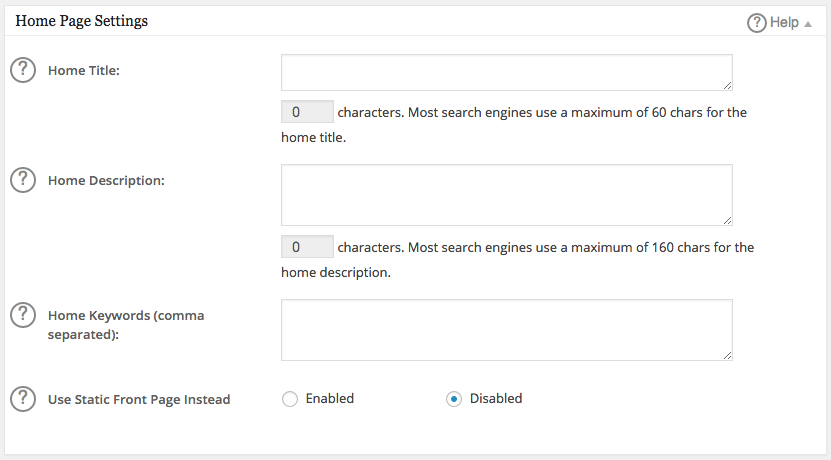
سایر موارد در تنظیمات افزونه به موضوع سایتتان بستگی دارد.
با نصب افزونه All in One SEO Pack، یک بخش به انتهای صفحات افزودن (ویرایش) نوشته و افزودن (ویرایش) برگهها اضافه میشود. در این بخش میتوانید برای هر نوشته یا پست توضیح بنویسید و کلمه کلیدی تعریف نمایید.
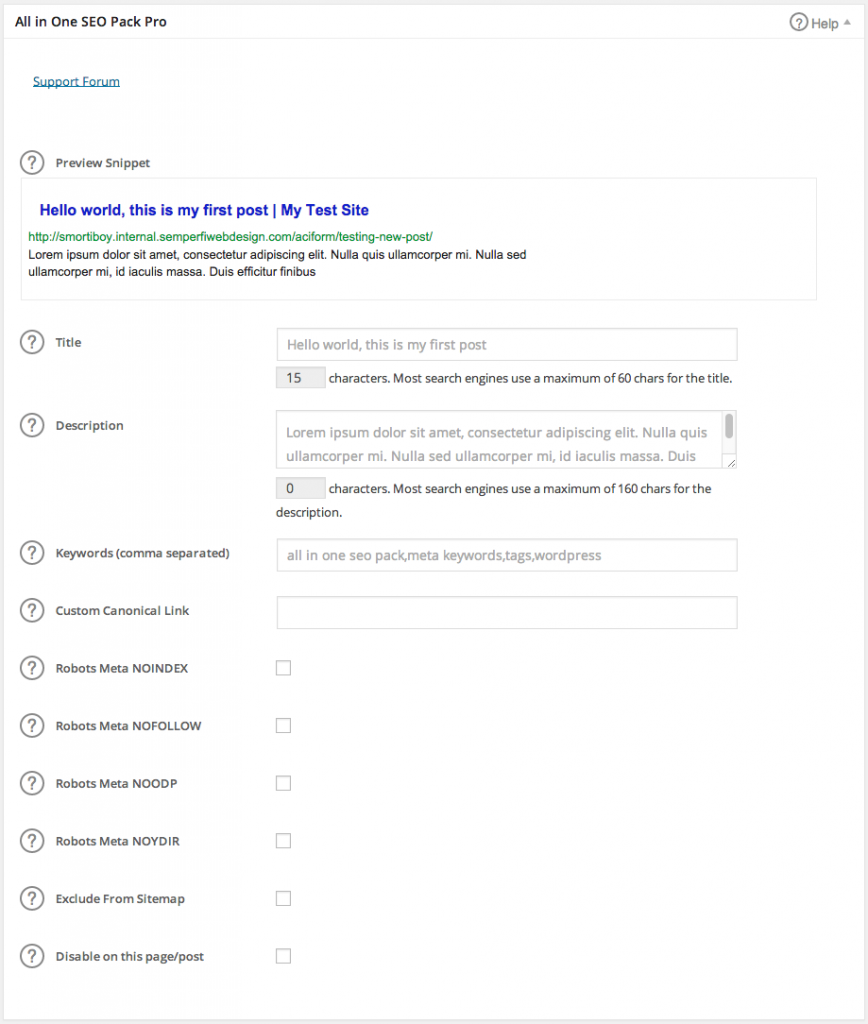
پس در این بخش پُر کردن قسمتهای توضیحات (Description) و کلیدواژهها (Keywords) کفایت میکند. توضیحات (Description) و کلیدواژهها (Keywords) مربوط به هر نوشته یا پست را به صورت مختص برای همان صفحه بنویسید. به عبارت دیگر از یکسری توضیحات خاص و تکراری برای همه صفحات استفاده نکنید. نوشتن توضیحات و کلیدواژههای مربوط به مطلبتان، سبب میشود که صفحات به صورت بهتری در لیست نتایج موتورهای جستجو پیدا و دیده شوند.
فقط توجه داشته باشید که توضیحات باید کمتر از 160 کاراکتر باشند. چون موتورهای جستجو کاراکترهای بیشتر را ثبت نمیکنند.
افزونه سئو یواست
افزونههای دیگری نیز مشابه All in One SEO Pack وجود دارند، که از لحاظ کارکرد تفاوت چشمگیری با هم ندارند. اما بطورکلی اگر میخواهید حرفهایتر و قویتر عمل کنید، بهتر است از افزونه Yoast SEO به جای All in One SEO Pack استفاده نمایید. در صورت نصب و استفاده از Yoast SEO شما دیگر نیازی به افزونه نقشه سایتِ Google XML Sitemaps هم ندارید. چون Yoast SEO، خودش نقشه سایت نیز میسازد. همچنین توجه داشته باشید، هیچگاه دو افزونه مشابه، در وب سایتتان نصب و فعال نکنید. به عنوان مثال از دو افزونه Yoast SEO و All in One SEO Pack همزمان استفاده نکنید.
3) متن جایگزین برای تصاویر
همیشه برای تصاویر، از ویژگی متن جایگزین (Alternate text) استفاده کنید. برای انجام این کار در وردپرس میتوانید به بخش کتابخانه بروید و با کلیک روی هر تصویر یک متن جایگزین برای آن بنویسید.
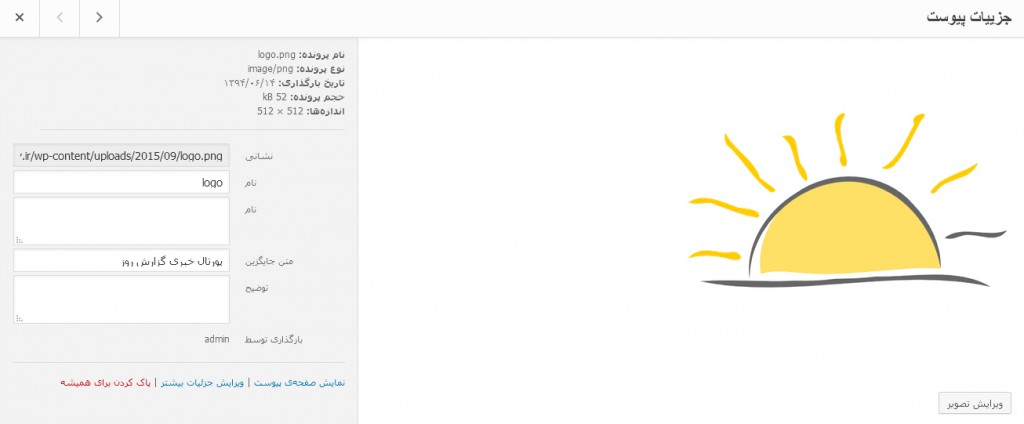
نکته: بهتر است بخشهای نام و توضیح را هم برای هر تصویر، تکمیل کنید.
4) حجم تصاویر
فایلهای گرافیکی حجیم، زمان زیادی برای لود شدن در صفحات نیاز دارند و هرچه تعداد این تصاویر بیشتر باشد، این زمان نیز بیشتر خواهد شد. پس تا حد امکان از بکار بردن تصاویر زیاد خودداری نمایید یا حداقل مراقب ابعاد و حجم تصاویر باشید. بطور مثال تصاویر با فرمت bmp که حجم بالایی دارند به هیچ وجه مناسب نمایش در صفحات وب نیستند. استفاده از افزونه WP Smush، به شما کمک میکند تا حدودی حجم تصاویر را با حفظ کیفیت کاهش داده و در نتیجه سرعت بارگذاری سایتتان را افزایش دهید.
5) کاهش دریافت اطلاعات از وب سایتهای دیگر
هر زمان که وب سایت شما مجبور باشد از اطلاعات موجود روی سرورهای دیگر (شامل ویدئوها و تصاویر و…) استفاده کند (آنها را دریافت کند) زمان لازم برای لود شدن سایت نیز افزایش مییابد. به همین خاطر توجه داشته باشید که تا حد امکان از ارجاعات زیاد به وب سایتهای دیگر برای دریافت فایلهای حجیم، آن هم در یک صفحه پرهیز نمایید.
6) ویژگی Caching
سرعتی که وب سایت شما با آن بارگذاری میشود، میتواند آن را از یک وب سایت دور افتاده و محجور به یک وب سایت محبوب تبدیل کند. به عنوان یک قانون کلی کاربران تمایل ندارند زمان زیادی را صرف منتظر ماندن برای بارگذاری یک سایت نمایند. بنابراین هرچه سایت سریعتر باشد، بهتر است. کاهش حجم تصاویر و کاهش دریافت اطلاعات از سایتهای دیگر دو راه خوب برای افزایش سرعت بارگذاری سایت هستند.
در کنار این دو مورد برخی سایتها از ویژگی Caching نیز استفاده میکنند. استفاده از این ویژگی به این معناست که یک کپی استاتیک از فایلهای دینامیک تهیه شده و در هر بار که صفحه بارگذاری میشود به جای پردازش دوباره اسکریپتهای PHP، از همان نسخه قبلی استفاده میگردد. این ویژگی را میتوان این گونه تنظیم کرد که این صفحات استاتیک در بازههای زمانی مشخص بروز شوند تا محتوا همواره تازگی داشته باشد.
برای استفاده از ویژگی کَش در وردپرس میتوانید از افزونههای WP Super Cache و یا W3 Total Cache استفاده کنید. البته افزونه W3 Total Cache به جز ویژگی کش قابلیتهای کاربردی دیگری نیز دارد که میتوان به قابلیت فشردهسازی فایلها از سوی سرور (gzip)، قابلیت کش مرورگر (expires header)، قابلیت CDN و… اشاره کرد.
فعال کردن قابلیت gzip هم بسیار مهم است. چون باعث افزایش سرعت بارگذاری وب سایت میشود و همچنین مصرف پهنای باند را کاهش میدهد.
اگر به اطلاعات بیشتری در زمینه سئو (SEO) نیاز دارید، شما میتوانید چند نکته ی مفید دیگر را در درس پنجم مطلب اختصاصی «راه اندازی و مدیریت وب سایت» مطالعه کنید.
زمانی که یک موتور جستجو وب سایت شما را ایندکس میکند، به ظاهر و ساختار زیبا و جذاب وب سایت شما کاری ندارد و در واقع به کدهای شما نگاه میکند. پس قدم بعدی شما در SEO توجه به کدنویسی، تگهای Heading و… باید باشد.


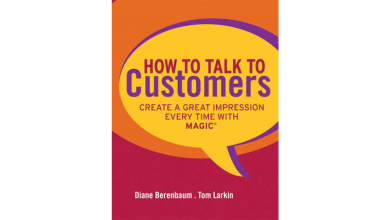
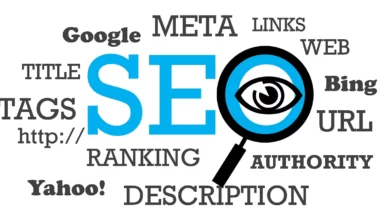
سلام
میشه اطلاعات دقیقتری بدین . توی فیلدهای تنظیمات دقیقا چه عباراتی قرار بدهیم؟
با سپاس
همکلاسی و همراه خوب یو سی؛ مهاجر عزیز
با سلام و احترام
در صورتی که منظور شما فیلدهای افزونه All in One SEO Pack است، ببینید؛ همین الان آدرس وب سایت خود را در موتورهای جستجو مانند گوگل جستجو کنید.
نوشته ی آبی رنگ همان عنوان صفحه اصلی (Home Title) وب سایت تان است که شما می توانید یک نام یا شعار برای سایت خود انتخاب کنید.
نوشته ای که زیر آدرس وب سایت دیده می شود متنی است که در توضیحات صفحه اصلی (Home Description) می نویسید. در این قسمت شما می توانید در حد 160 کاراکتر، وب سایت خود را معرفی کنید. به عنوان مثال موتور جستجو گوگل برای تشریح فعالیت خود، نوشته است: «Search the world’s information, including webpages, images, videos and more. Google has many special features to help you find exactly what you’re looking …» به مفهوم «جستجو در اطلاعات جهان، از جمله صفحات وب، تصاویر، فیلم ها و… گوگل با بسیاری از ویژگی های خاص خود به شما کمک می کند تا دقیقاً همان چیزی که به دنبالش هستید را پیدا کنید…» یا پورتال یو سی (شما می توانید) در تشریح خود می نویسید: «در پورتال یو سی، شما می توانید با استفاده از اطلاعات، آموزش ها، فیلم ها و تصاویر، به راحتی یاد بگیرید که چگونه کاری را انجام دهید و دانش خود را به روز کنید.»
در نهایت آخرین فیلد، کلیدواژه های صفحه اصلی (Home Keywords) است. این کلیدواژه ها یا کلمات کلیدی بطور معمول توسط کاربرها دیده نمی شوند اما به موتورهای جستجو کمک می کنند تا با موضوعات اصلی سایت آشنا شوند؛ که تاثیر این مورد آخر امروزه در سئو، کمتر شده است.
خب؛ توضیح بالا برای صفحه ی اول وب سایت شما بود. حالا شما می توانید برای تک تک مطالب تان نیز یک توضیح بنویسید و کلمات کلیدی مهمی که در آن متن استفاده شده اند را مشخص کنید.
در صورتی که به خوبی توضیح داده نشد، بفرمایید.